你可以將網域的所有權轉移給你網站的其他 WordPress.com 管理員或你擁有的其他網站。或者,如果你的網域是從 WordPress.com 購買的,你可以將其轉移至其他註冊機構。
只有自訂網域的擁有者才能執行此操作。網站的所有管理員使用者前往「我的網站」->「網域」,會看到連結該網站的網域,但只有網域擁有者才能將網域轉移到其他網站。轉移網域的所有權表示你無權再存取網域設定,也無法再取消、續訂或轉移網域,只有新的擁有者才擁有該權限。
步驟 1:將新的擁有者新增為管理員
網域只能轉移給同一網站的其他管理員,因此第一步是將新的擁有者新增為管理員 (如果尚未新增的話)。若要將新的擁有者新增為管理員,請前往「我的網站」→「管理」→「人員」 →「邀請」。如果新的擁有者已經是該網站的非管理員撰寫人員,你可以在「管理」→「人員」→「團隊」將其角色變更為管理員。
新的管理員需要接受邀請,你才能將網域轉移給他們。你可以在此處瞭解將使用者新增到你網站的詳細資訊。
步驟 2:選取網域
使用你購買網域的帳號登入,即可在網域管理管理你的網域。如果你有超過一個網站,請選取你的網站 (你也可以在「我的網誌」選單的「網域」分頁中查看)。
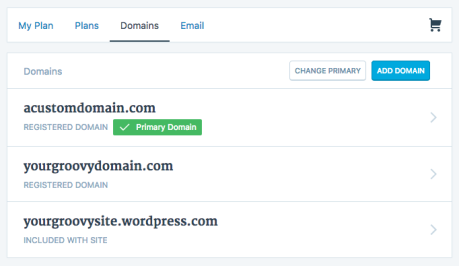
從清單選取要轉移的網域,畫面上隨即顯示網域的資訊、設定和選項:

步驟 3:將網域轉移給使用者
選取「轉移網域」,畫面上即會顯示將網域轉移至其他註冊機構、使用者或網站的選項:

選取「轉移給其他使用者」。畫面上即會顯示下拉式清單,列出我們網站上目前所有的管理員使用者。從這個下拉式清單中選取使用者。
畫面上也會有文字說明,提醒你如果你繼續操作,表示你授權我們擔任你的指定代理人,代表你完成轉移。
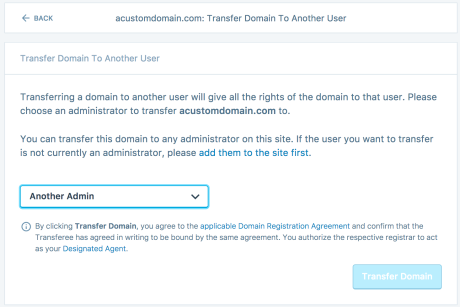
步驟 4:完成轉移
按一下「轉移網域」。畫面上即會顯示最後一個確認快顯視窗。
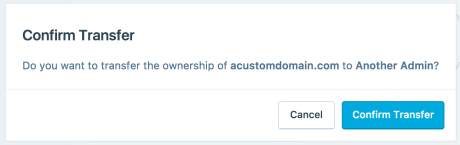
按一下「確認轉移」後,該網域將轉移給其他使用者。
步驟 1:選取網域
使用你購買網域的帳號登入,即可在網域管理管理你的網域。如果你有超過一個網站,請選取你的網站 (你也可以在「我的網誌」選單的「網域」分頁中查看)。
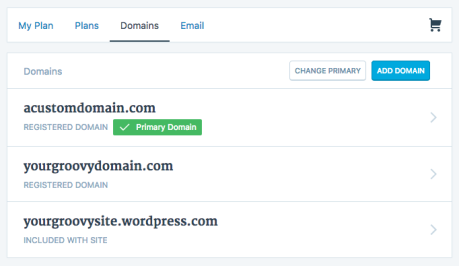
從清單選取要轉移的網域,畫面上隨即顯示網域的資訊、設定和選項:
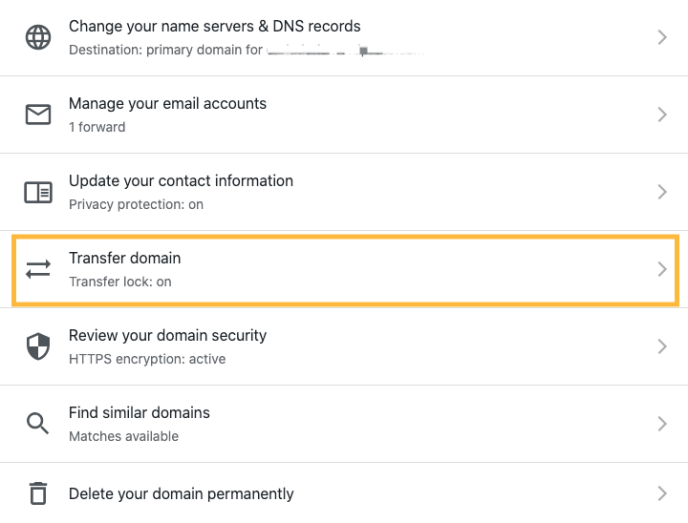
步驟 2:將網域轉移至新網站
選取「轉移網域」,畫面上即會顯示將網域轉移至其他註冊機構、使用者或網站的選項:

選取「轉移至其他 WordPress.com 網站」。畫面上即會顯示下拉式清單,列出你擔任管理員使用者的所有網站。在清單上按一下你要轉移網域的目的地網站。
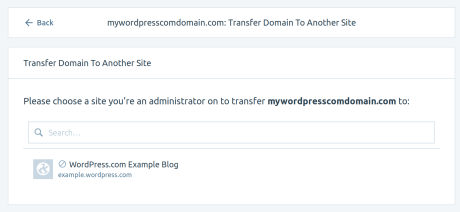
步驟 3:完成轉移
按一下「轉移網域」。畫面上即會顯示最後一個確認快顯視窗。按一下「確認轉移」即完成操作。

若要將你的網域轉移至其他註冊機構,你需要按照我們的完整指南轉移網域。
對應網域是向其他供應商註冊的網域,已設定為顯示你的 WordPress.com 網站。
若要將網域對應升級轉移給你網站的其他使用者,你可以按照上述註冊網域同樣的程序操作,但去掉指定代理人等註冊的特定步驟。
前往「我的網站」→「管理」→「網域」,然後選取你的對應網域。然後選擇「轉移對應」選項:
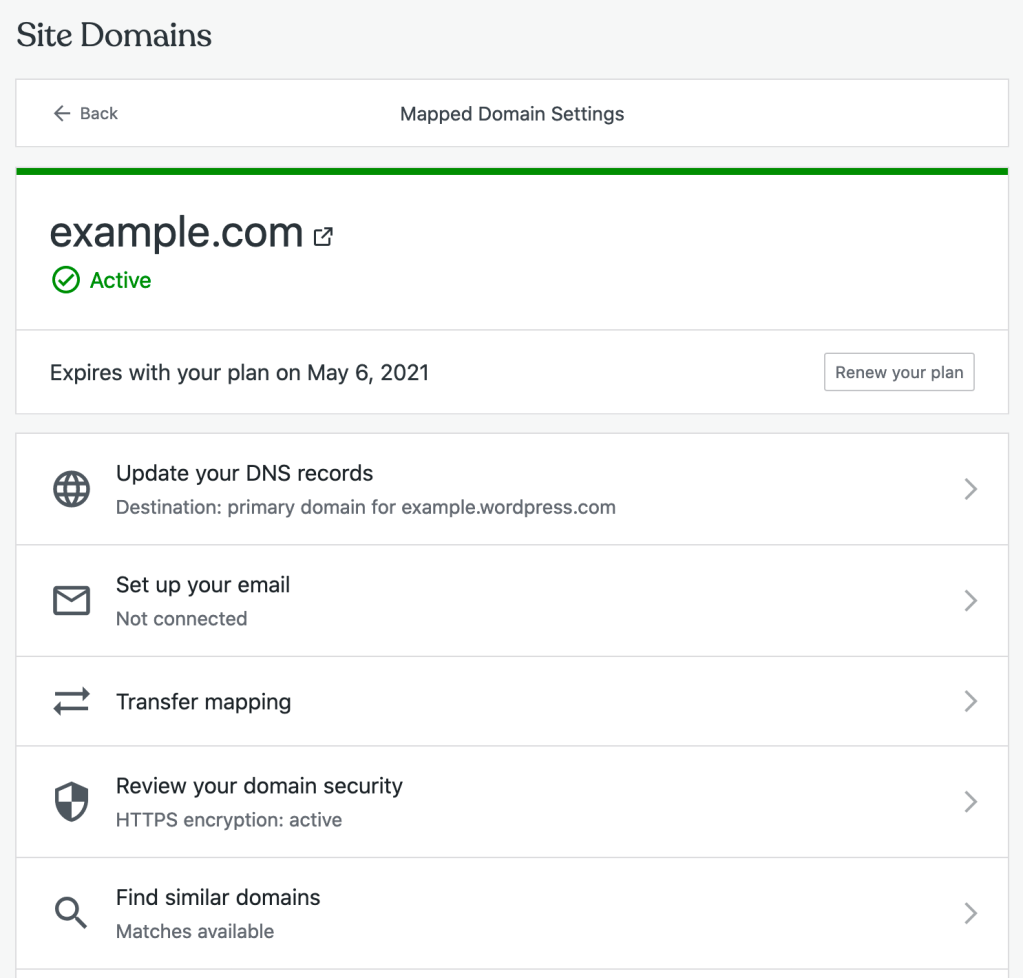
你可以選擇將網域轉移至帳號的其他網站或網站的其他使用者。

選擇所需選項,並按照提示操作,直到出現對應網域已成功轉移的訊息。
如果你希望將對應網域轉移至其他註冊機構,則必須從目前的網域註冊機構轉移,而不是從 WordPress.com 轉移。